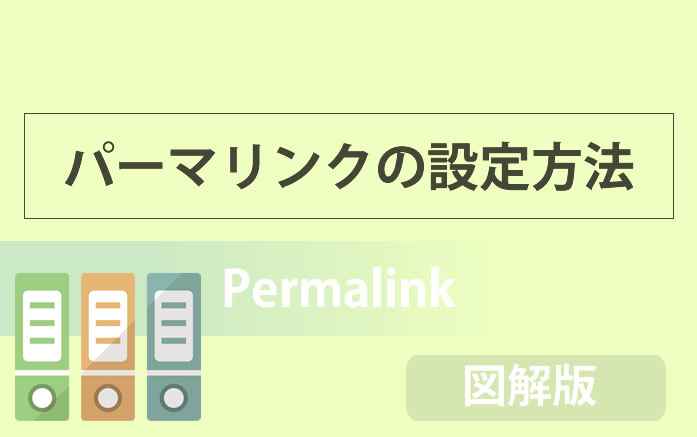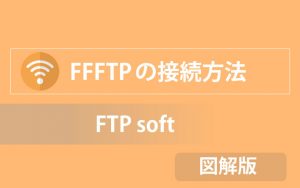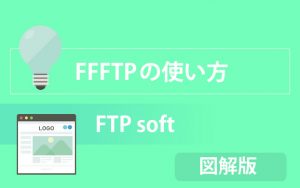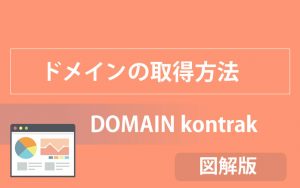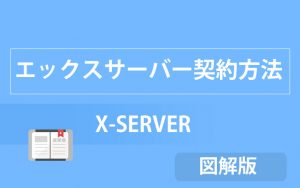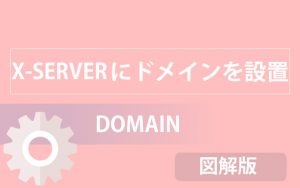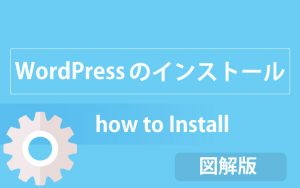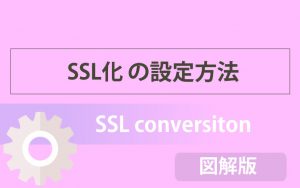今回は、パーマリンク設定についてです。
WordPress(ワードプレス)インストール後にやっておいてほうが良いものの1つです。
パーマリンク設定をはじめのうちにやっておきましょう。
目次
WordPress(ワードプレス)にログイン
まず、WordPress(ワードプレス)にログインしていきましょう。
・ユーザー名
・パスワード
を入力し、「ログイン」をクリック
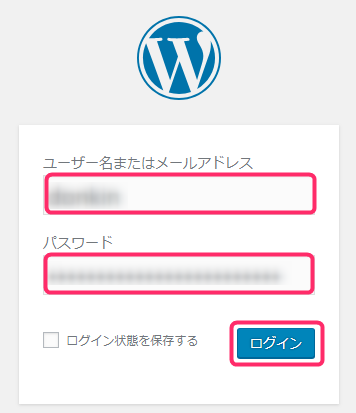
パーマリンク設定方法
WordPress(ワードプレス)の管理画面が表示されましたら、左メニューから
①「設定」をクリック
②「パーマリンク設定」をクリック
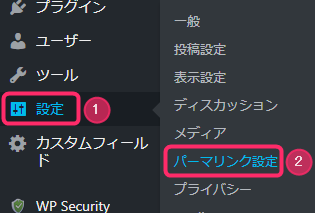
表示が変わりましたら、
①「カスタム構造」にチェックを入れる
② /%postname%/ と入力する
③「変更を保存」をクリック
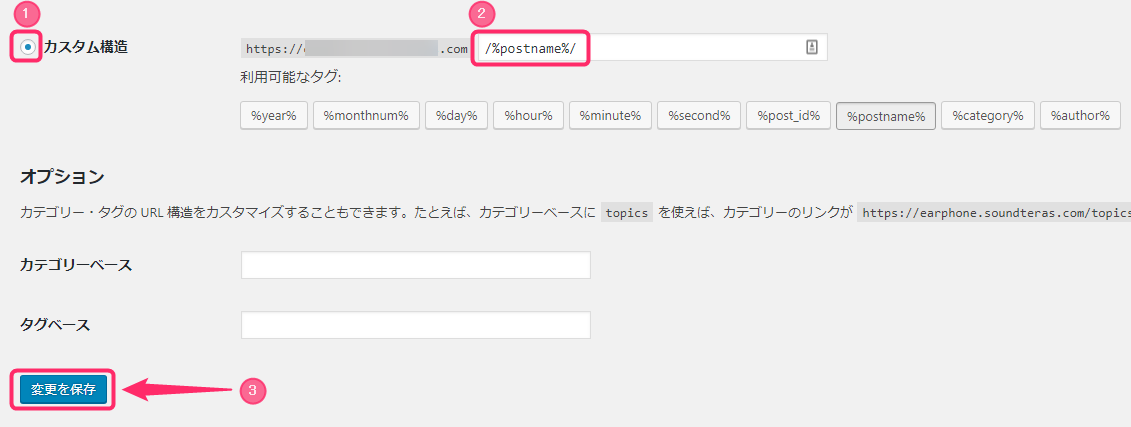
パーマリンク設定は、言っていることは人によってさまざまですが、
僕の場合は、/%postname%/ に統一しています。
ここまでが、パーマリンクの設定です。
パーマリンクの編集方法について
実際、記事を作成していくと、
下記のように、投稿名(記事タイトル名)がそのまま日本語で表示されます。
そのとき、最適な英語表記にしていく作業をしていきましょう。
記事作成時、どのようにしていけばいいかを簡単に説明します。
ここでは、記事タイトルを「テスト記事を作成」にした場合の具体例です。
記事タイトルを入力し、本文も入力したら、「編集」をクリック
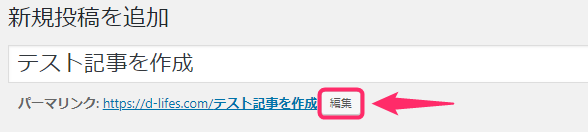
下記枠部分のように、記事タイトル名がそのままURLになっているので、
この部分をシンプルな英語表記にしていきましょう。
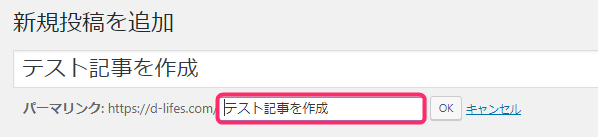
①シンプルな英語表記
・どういう記事内容か?を短い英単語で表すのが好ましいです
②「OK」をクリック
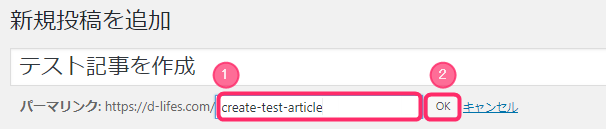
すると、下記のように変わります。
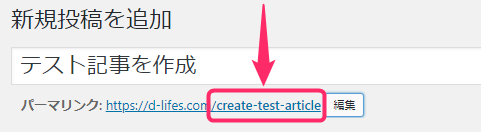
これでパーマリンクの編集方法が完了です。
この作業は、少し手間がかかりますが、長い目でみた場合にSEO的にも良いのでおすすめです。
記事投稿ごとに、パーマリンクをシンプルな英語に書き換えることを行っていると、癖づいてきますので、ぜひやっていきましょう。